photoshop速成详解,如何利用自由变换制作蝴蝶
1、【运行ps】

2、【打开用于背景的素材文件】
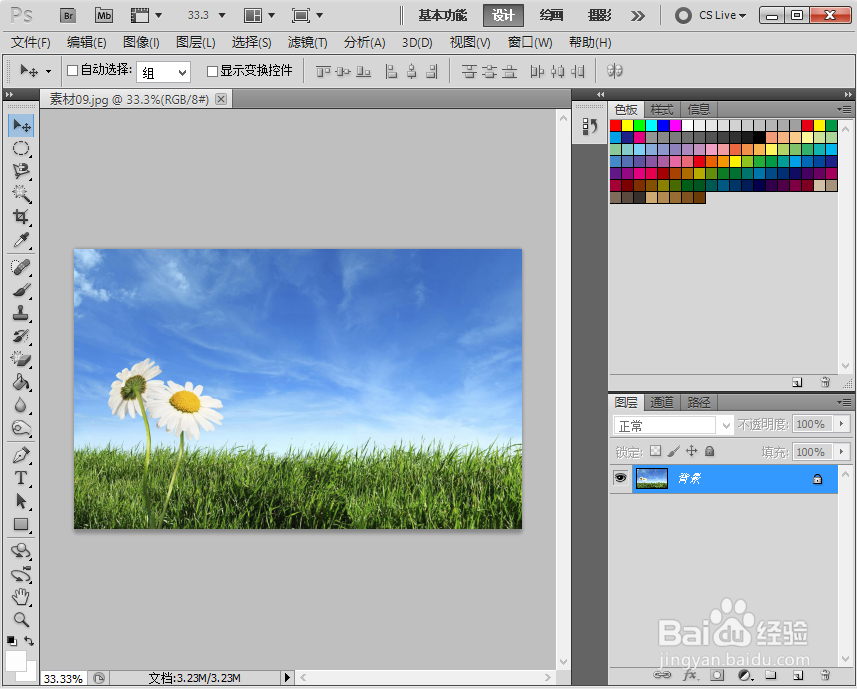
3、【打开蝴蝶素材文件,并将其拖拽到主操作界面中】

4、【按Ctrl+T组合键,进入自由变换状态,接着按住Shift键的同时将图像等比例缩放到合适的大小】

5、【然后在画布中单击鼠标右键,在弹出的菜单中选择变形命令,接着拖拽变形网格和锚点,将蝴蝶变幻成更为生动的飞舞姿态,如图】

6、【单击鼠标右键,然后再弹出的对话框中选择旋转命令,接着将蝴蝶调整到合适的姿势】
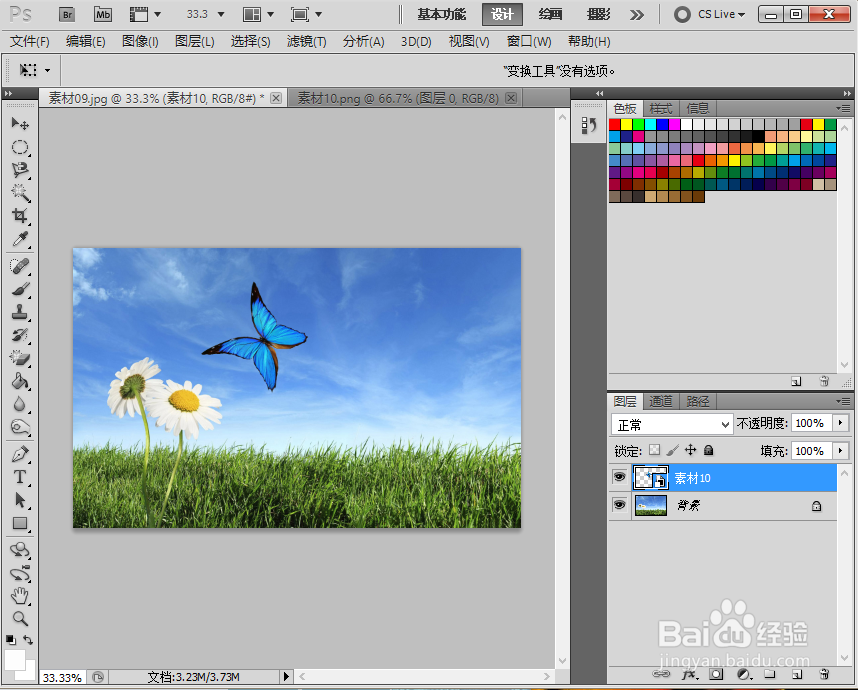
7、【为了使图像更形象,层次更立体,我们接着导入几只蝴蝶,利用缩放、透视和旋转变换,适当调整蝴蝶姿势,最终效果如图】

声明:本网站引用、摘录或转载内容仅供网站访问者交流或参考,不代表本站立场,如存在版权或非法内容,请联系站长删除,联系邮箱:site.kefu@qq.com。
阅读量:113
阅读量:84
阅读量:188
阅读量:56
阅读量:40